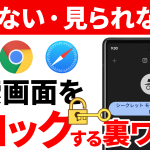今回は、「使わないと損!ファミマを利用しているなら、ファミペイが断然お得!」について説明して参ります。
毎日の生活の中で何気なく「ファミマ」等のコンビニを利用している方も多いかと思います。
その中で、月に数回以上はファミマを利用しているという方は、「ファミペイ」を使った方が確実にお得になります。
また、チャージも、レジで簡単に行う事が出来ます。
加えて、無料で飲み物がもらえるクーポン等も定期的に配信されます。
是非、この機会に「ファミペイ」を利用してみましょう。
<動画内容>
<1>「ファミマ」で「ファミペイ」を使わないと損をする!
1.「ファミペイ」も「支払い手段」の一つ!
2.「ファミリーマート」を利用するなら、「ファミペイ」が一番!
3.「ファミペイ」のイメージと実情(ファミマで力を発揮)
4. ①「ファミペイ」の還元率:使い方次第で1.5%以上!
5. ②「ファミペイ」が利用できる場所:意外と多くの場所で使える!
6. ③「チャージ」できるクレジットカード:JCB系のクレジットカードのみ!
<2>「アプリの入手」から「初期設定」まで
1. Step1:アプリの入手方法
2. Step2:アプリの初期設定
3. Step3:ポイントカード登録
<3>「ファミペイ」をお得に利用する方法
1. 必ず「エントリー」しておきたい「二つのキャンペーン」
2. Step1:「キャンペーン」への登録
3. Step2:「クーポン」の確認とセット
4. Step3: レシートの「QRコード」を読み取る
<4>「ファミペイ」へのチャージ方法
1. Step1:「チャージ」する方法は5つ
2. Step2:「レジ(店頭)」でのチャージ方法
詳しくは、下記の動画ご参照ください。(講座動画時間:19分39秒)
みなさんこんにちは、スマホのコンシェルジュです。
今回は、「使わないと損!ファミマを利用しているなら、ファミペイが断然お得!」について説明して参ります。
毎日の生活の中で何気なく「ファミマ」等のコンビニを利用している方も多いかと思います。
その中で、月に数回以上はファミマを利用しているという方は、「ファミペイ」を使った方が確実にお得になります。
また、チャージも、レジで簡単に行う事が出来ます。
加えて、無料で飲み物がもらえるクーポン等も定期的に配信されます。
是非、この機会に「ファミペイ」を利用してみましょう。

スマホのコンシェルジュの「YouTubeチャンネル」では、「スマホの基本操作」から「不具合時の対処方法」「スマホとパソコンの連携」等、スマホやパソコンに関する動画を多数配信しております。
是非そちらもご参照ください。
また、是非「チャンネル登録」もお願い致します。
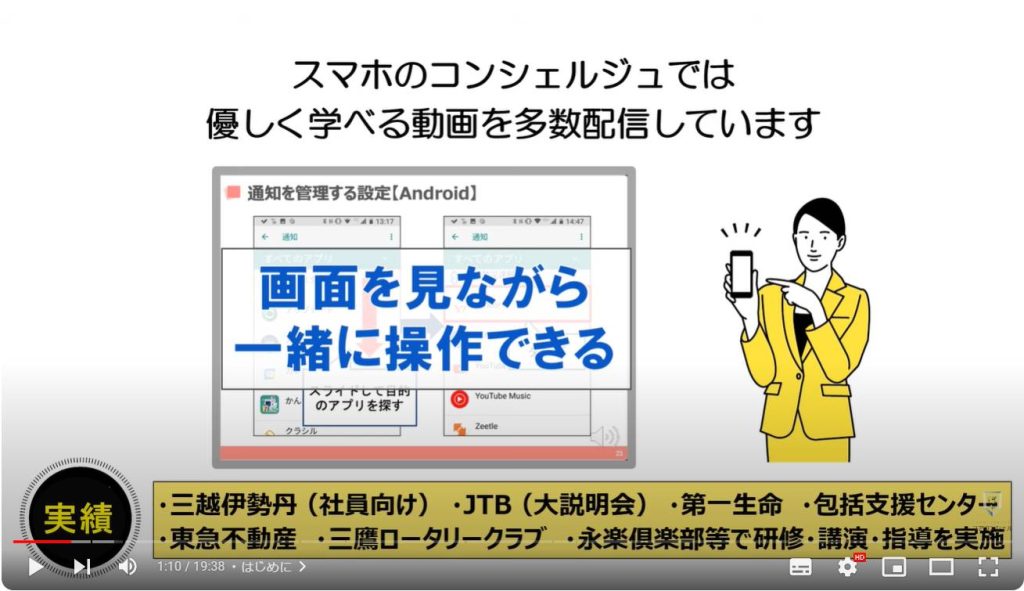
【目次】
<1>「ファミマ」で「ファミペイ」を使わないと損をする!
1.「ファミペイ」も「支払い手段」の一つ!
2.「ファミリーマート」を利用するなら、「ファミペイ」が一番!
3.「ファミペイ」のイメージと実情(ファミマで力を発揮)
4.①「ファミペイ」の還元率:使い方次第で1.5%以上!
5.②「ファミペイ」が利用できる場所:意外と多くの場所で使える!
6.③「チャージ」できるクレジットカード:JCB系のクレジットカードのみ!
<2>「アプリの入手」から「初期設定」まで
1.Step1:アプリの入手方法
2.Step2:アプリの初期設定
3.Step3:ポイントカード登録
<3>「ファミペイ」をお得に利用する方法
1. 必ず「エントリー」しておきたい「二つのキャンペーン」
2.Step1:「キャンペーン」への登録
3.Step2:「クーポン」の確認とセット
4.Step3: レシートの「QRコード」を読み取る
<4>「ファミペイ」へのチャージ方法
1.Step1:「チャージ」する方法は5つ
2.Step2:「レジ(店頭)」でのチャージ方法
<1>「ファミマ」で「ファミペイ」を使わないと損をする!
それでは、まず初めに「ファミマ」で「ファミペイ」を使わないともったいないという点について一緒に確認していきましょう。
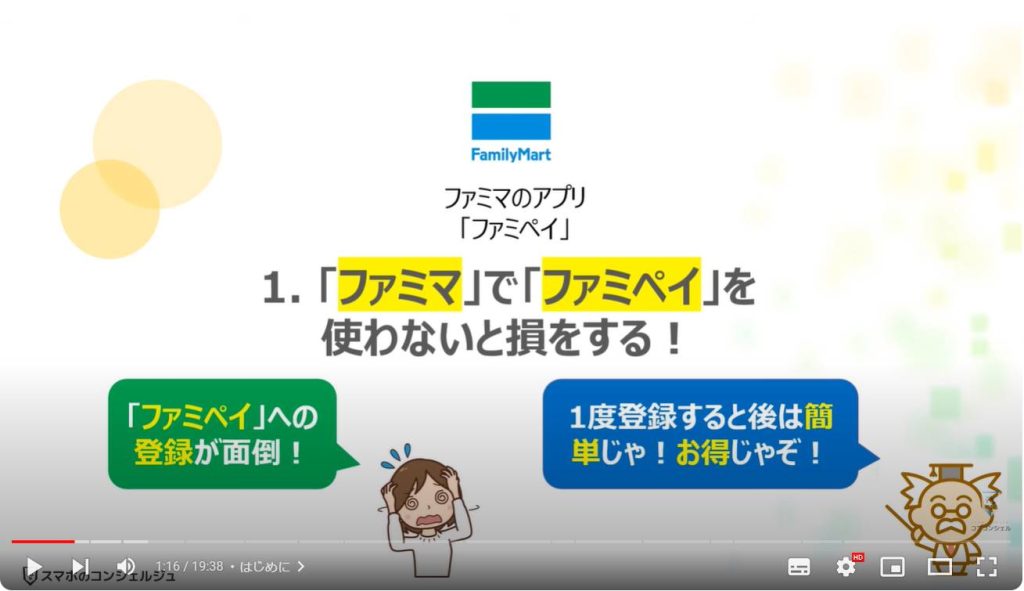
1.「ファミペイ」も「支払い手段」の一つ!
ご存じの方も多いと思いますが、スマホを使って支払いをする方法には、「PayPay」「d払い」「au Pay」「楽天Pay」「Suica」等、様々な種類の支払い方法があります。
また、支払い方法や利用する店舗によって、返ってくるポイントや金額も変わってきます。
その支払い方法の一つに「ファミペイ」もあります。
また、「ファミペイ」も、使う場所によってはかなりお得になります。
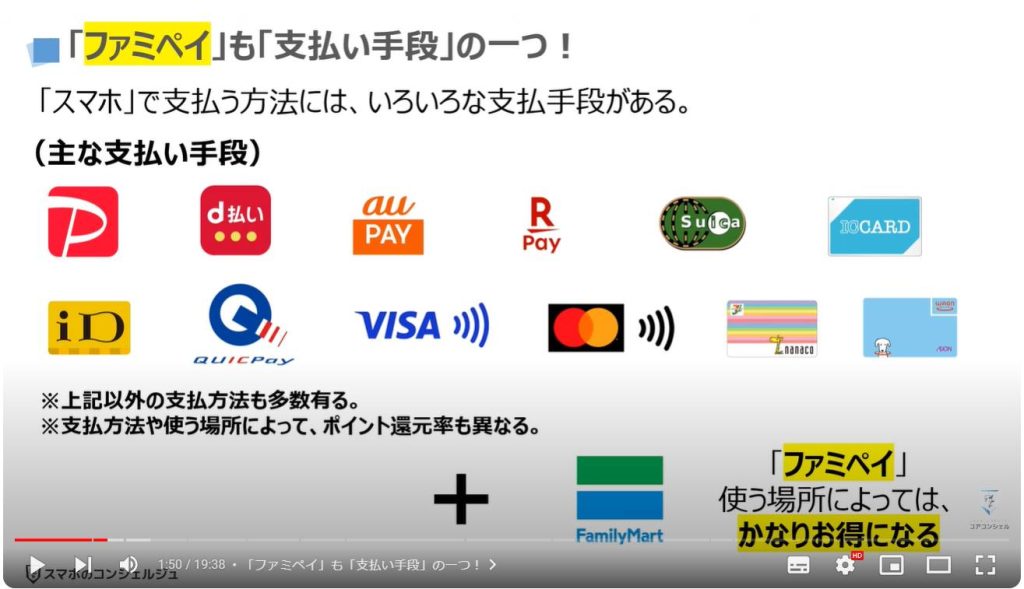
2.「ファミリーマート」を利用するなら、「ファミペイ」が一番!
例えば、「セブンイレブン」「ローソン」といったコンビニを利用する場合には、「VISAタッチ」等を利用した方が現時点ではお得になります。
一方で、「ファミマ」を利用する場合には、「ファミペイ」を利用する方がお得になります。
注意点としては、返ってくるお金を計算する際に、何円単位で計算されるかも非常に重要なポイントになります。
100円単位で還元されるのは、「iD」という支払い方法になります。
「iD」以外の支払い方法では、基本的には200円単位で還元されます。
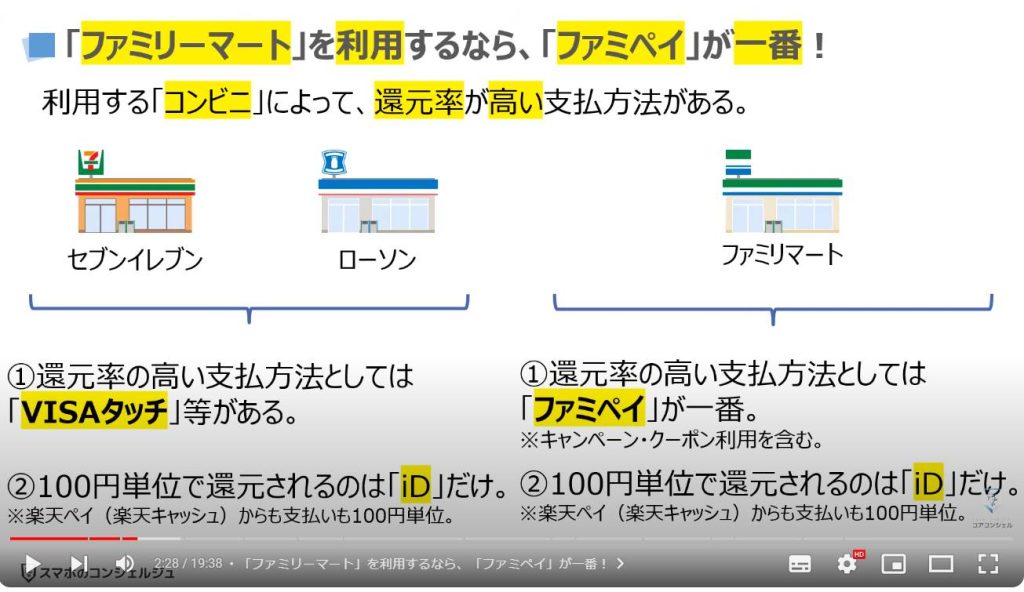
3.「ファミペイ」のイメージと実情(ファミマで力を発揮)
「ファミペイ」の使い勝手が以前に比べて良くなっている点や間違った認識がある点について、その実情を一緒に確認していきましょう。
「ファミペイ」の基本還元率は0.5%になります。
200円毎に1円が還元され、他の支払い方法と同じになります。
但し、毎週金曜日にファミマでファミペイを利用すると、利用金額の10%が返ってくるキャンペーンを定期的に実施しています。
「ファミペイ」は、「ファミマ」でしか利用できないというイメージを持っている方も多いかと思いますが、意外とたくさんのお店で利用する事が出来ます。
「ファミペイ」で利用できるクレジットカードが少ないというイメージを持っている方も多いか思いますが、JCBカードが利用できます。
「ファミペイ」では、「お酒」や「たばこ」が還元の対象外になっていると思っている方も多いかと思いますが、「お酒」や「たばこ」も還元対象になります。
このように「ファミマ」で「ファミペイ」を利用する際には、かなりお得な支払い方法になります。

4. ①「ファミペイ」の還元率:使い方次第で1.5%以上!
それでは、次に「ファミマ」で「ファミペイ」を利用するとどの程度お得なのかについて一緒に確認していきましょう。
まずは、ファミペイの還元率(利用すると返ってくる金額)になりますが、通常は200円の支払いをすると1円が返ってきます。
通常還元率は、他の決済方法と同じになります。
「dポイント」「楽天ポイント」「Tポイント」の還元が2倍になるキャンペーン(200円で2ポイント貰えるキャンペーン)も行っていますので、その還元を考慮すると還元率は1.5%になります。
但し、このキャンペーンにも上限があり、1,000ポイント(月に10万円までの購入)になります。
加えて、「金曜日は10%還元」のキャンペーンに登録すると、金曜日に「ファミマ」で「ファミペイ」を利用して支払いをすると、利用金額の10%が返ってきます。
但し、翌月払いの登録者は月に3,000円までの購入、それ以外の人は1,000円までの購入が還元対象になります。
それ以外には、定期的にクーポンがアプリ上に提供され、数十円~数百円の値引きがあるものや「無料」で商品をもらえるクーポンもあります。
このように月に数回以上、「ファミマ」を利用する場合にはお得になります。
注意点としては、各キャンペーンの登録が必要である点、返ってくるお金の金額は200円単位になる点、各キャンペーンには必ず上限ある点を忘れないようにしましょう。

5. ②「ファミペイ」が利用できる場所:意外と多くの場所で使える!
それでは、次に「ファミペイ」を利用する事ができる場所が意外と多くある点について、もう少し詳しく確認していきましょう。
「ファミペイ」は「ファミマ」でしか使えないと思っている方も多いかと思いますが、スーパー、ドラッグストア等、かなりたくさんの場所で「ファミペイ」を利用する事が出来ます。
こちらでは一部のお店のロゴを掲載しておきます。
更に詳しく知りたい方は「ファミペイ 使えるお店」で検索してください。
実際に利用する、利用しないは別にして、利用する事ができる場所がたくさん事は便利になります。
注意点としては、支払い時に「ファミリマート以外のお店で支払う」というボタンをタップする必要があるという事を覚えておきましょう。
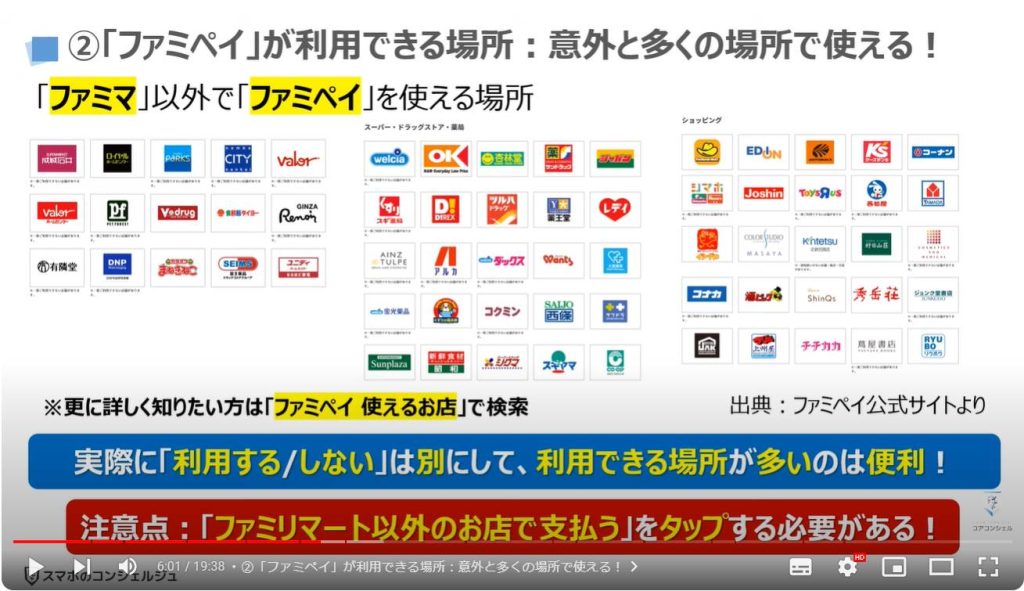
6. ③「チャージ」できるクレジットカード:JCB系のクレジットカードのみ!
それでは、次に「ファミペイ」にチャージする事ができるクレジットカードについて、もう少し詳しく確認していきましょう。
「ファミペイ」の一番便利な点は、ファミリマートのお店で現金チャージが出来る点になります。
現金チャージがめんどくさいと感じる方は、クレジットカードによるチャージが便利になります。
但し、「ファミペイ」は「JCBカード」しかチャージが出来ません。
また、「JCBカード」でも、クレジットカードのポイントが返ってくるか、返ってこないかは、カードの種類で異なります。
正直な所、クレジットカードのポイント対象になっているカードが少ないという印象になります。
いずれにしてもJCBカードがない場合や月に数千円程度の利用であれば、レジで現金チャージをする方が便利かもしれません。
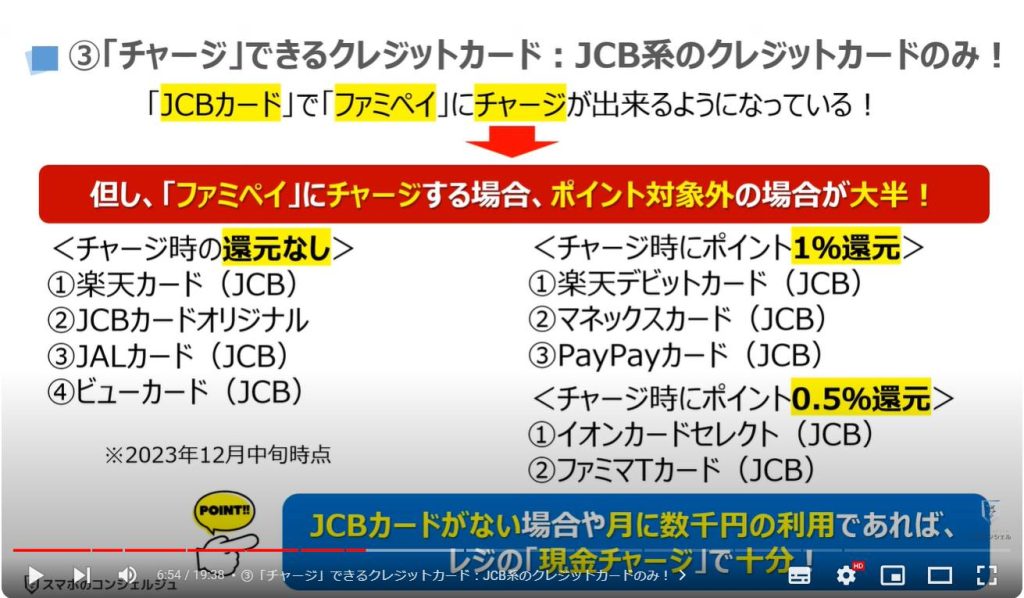
<2>「アプリの入手」から「初期設定」まで
それでは、次に「ファミペイ」を実際に利用する方法について一緒に確認していきましょう。
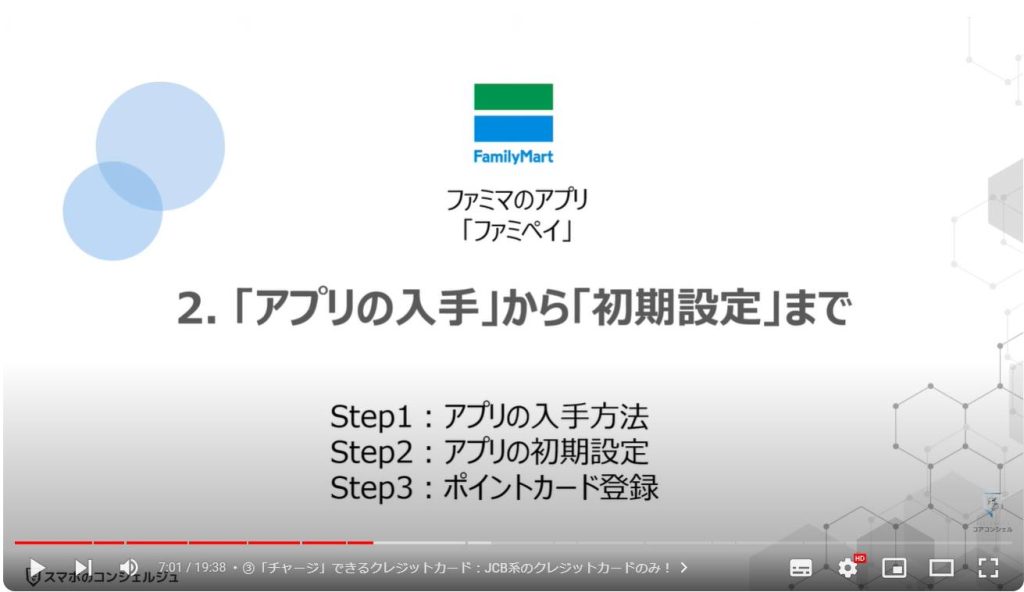
1. Step1:アプリの入手方法
まずは、アプリの入手方法になります。
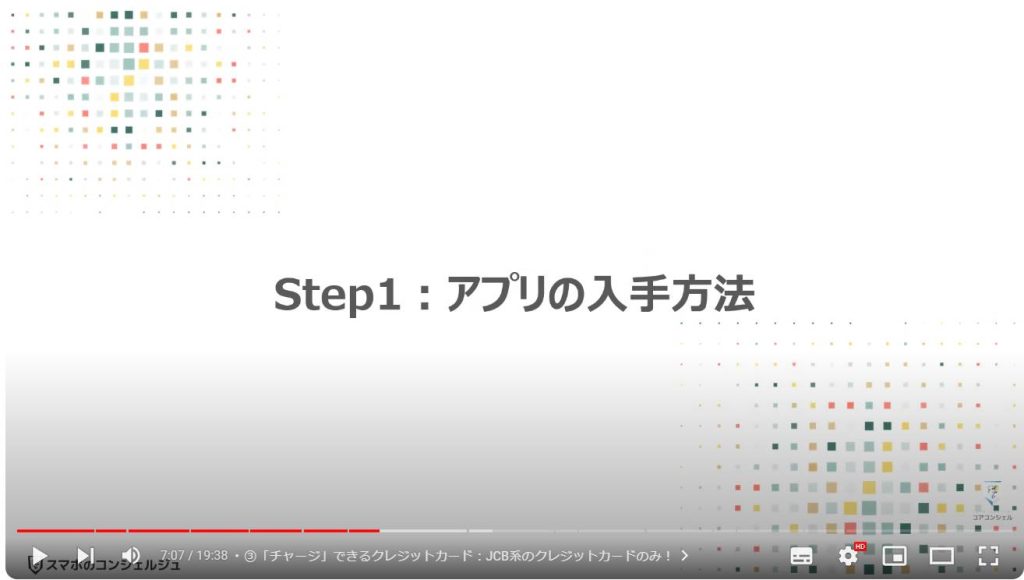
Android端末の場合には「プレイストア」、iPhoneの場合には「App Store」から「ファミペイ」と検索して、「ファミマのアプリ(ファミペイ)」を入手しましょう。
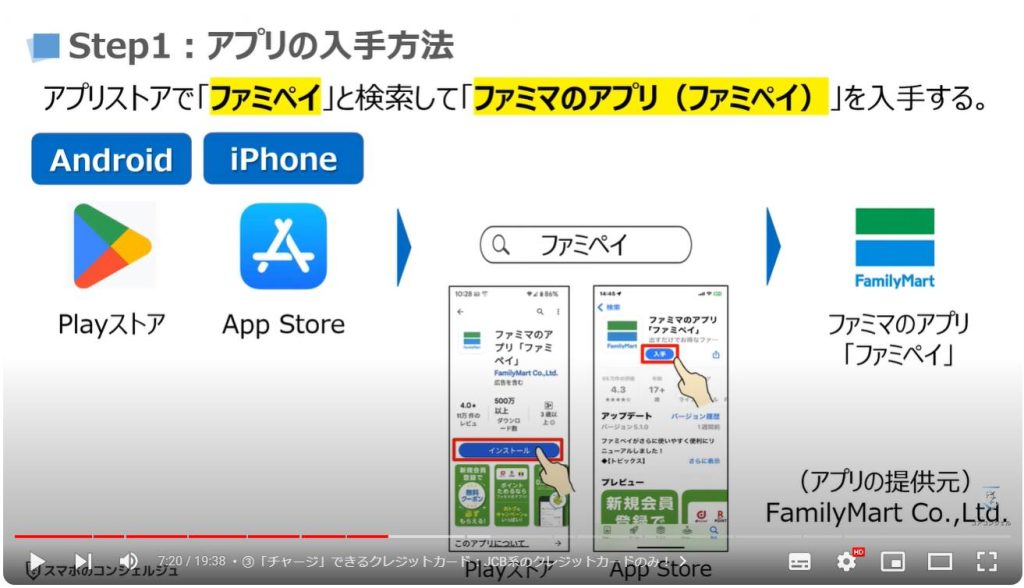
2. Step2:アプリの初期設定
それでは、次にアプリの初期設定について一緒に確認していきましょう。
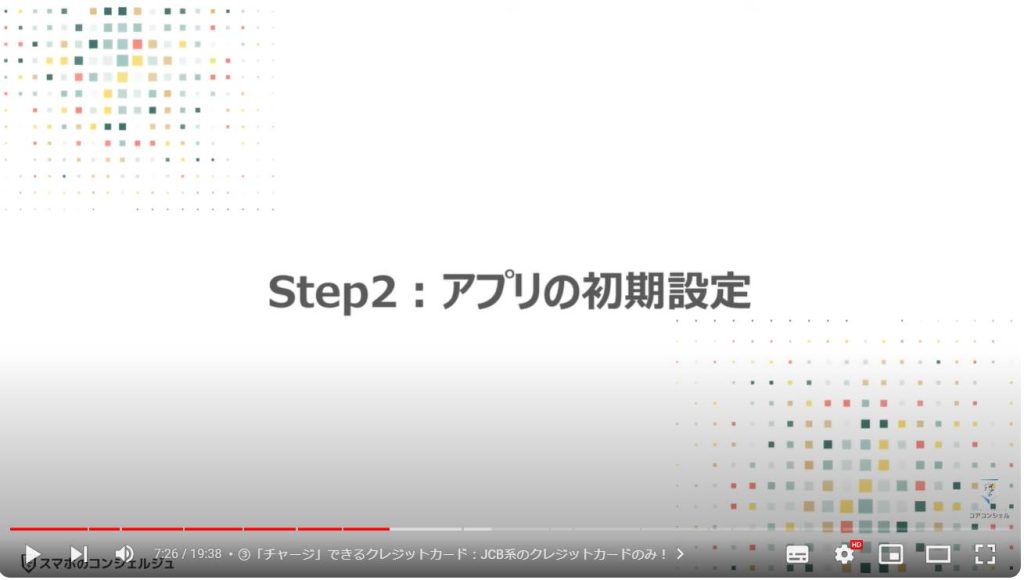
「ファミペイ」を「アプリストア」から入手したら、端末内より①の「ファミペイ」のアプリを探してタップします。
初めて「ファミペイ」を利用する場合には、「利用規約」の画面が表示されますので、適宜内容を確認し、②の「同意する」をタップします。
「通知の送信」に関するメッセージが表示されますので、今回は③の「許可しない」をタップします。
「位置情報の利用」に関する許可を求められますので、④の「アプリの使用時のみ」をタップします。
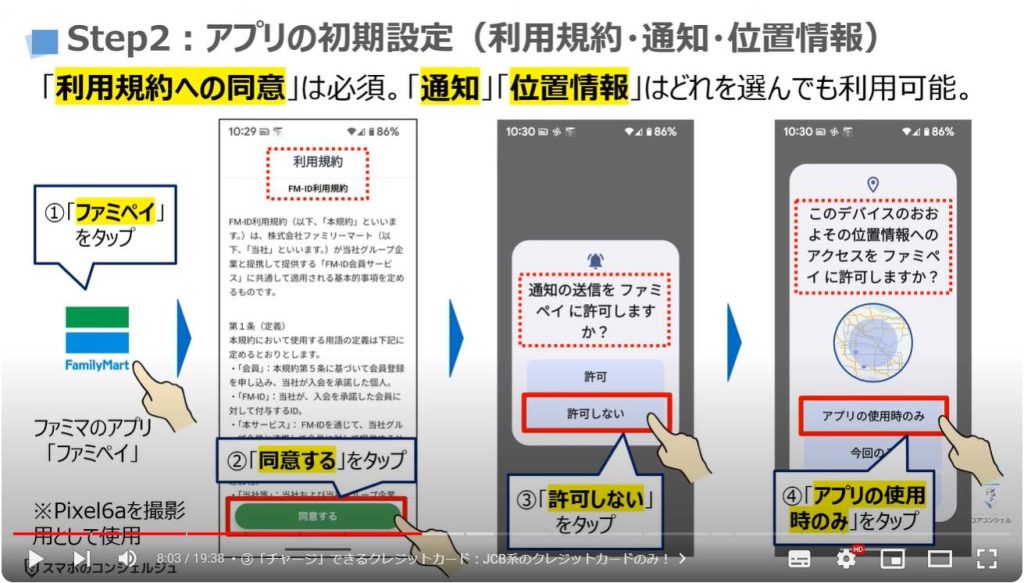
「会員登録」の画面が表示されますので、④の「初めての方」をタップします。
「新規会員登録」の詳細画面が表示され、「SMS認証」として「携帯電話番号」で会員登録をする必要がありますので、⑤の「携帯電話番号の入力欄」をタップし、「携帯電話番号」を入力します。
入力した「携帯電話番号」に間違いがないかを確認して、⑥のように画面を下方向にスライドし、⑦の「SMSに認証コードを送る」をタップします。
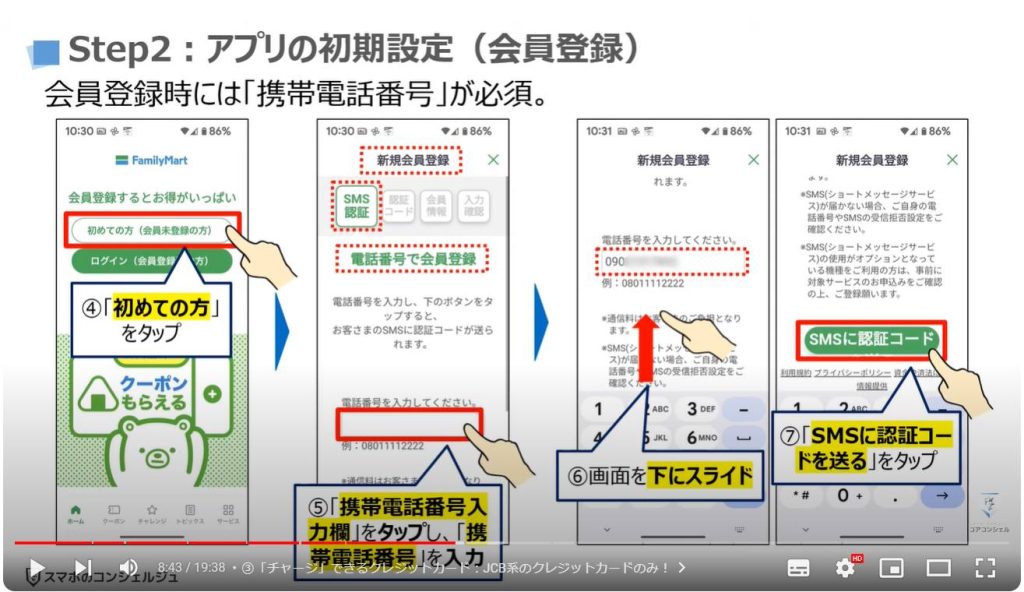
「確認コード」が先程入力した携帯電話番号に送られた旨のメッセージが表示されます。
同時にショートメッセージを受信する事が出来き、その旨の通知が画面上部に表示されます。
⑧の「確認コード入力欄」をタップすると、キーボードが表示され、同時に⑨の「コードを自動入力」というボタンがキーボードの上に表示されますので、⑨の「コードを自動入力」をタップします。
そうしますと送られてきた「確認コード」が自動的に入力されますので、⑩の「次へ」をタップします。
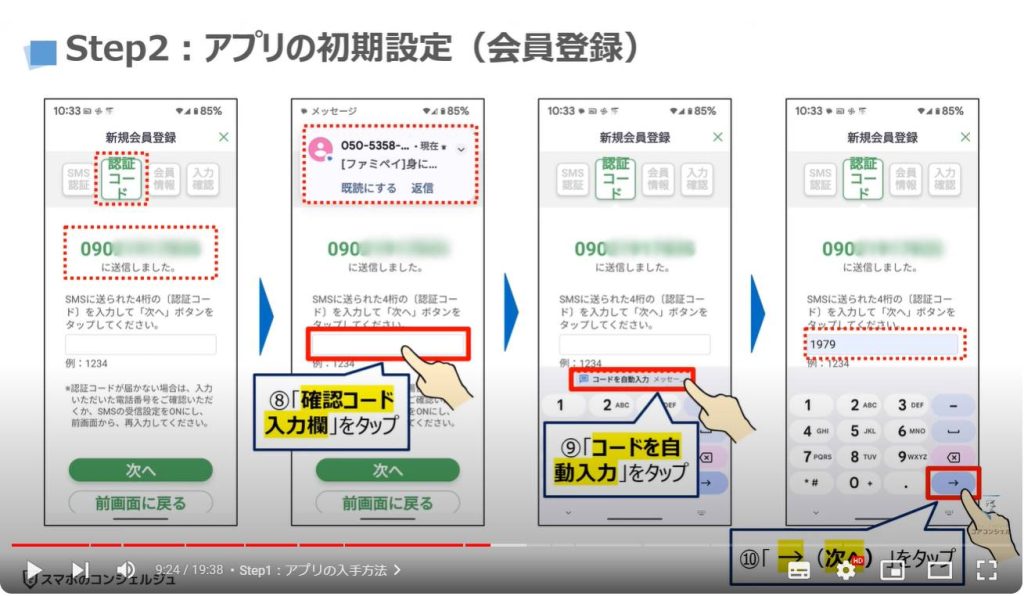
「会員情報」の詳細画面が表示されますので、⑪のように画面を下方向にスライドし、「性別」「生年月日」「郵便番号」「パスワード」を入力し、⑫の「次へ」をタップします。
入力に間違いがないかを確認して、⑬の「この内容で登録する」をタップします。
こちらでの注意点は、何か問題が発生した場合に、認証手段の一つとして「生年月日の入力」を求められる場合がありますので、入力には十分にご注意ください。
最後に「会員登録完了」のメッセージが表示されますので、⑭の「登録完了」をタップします。
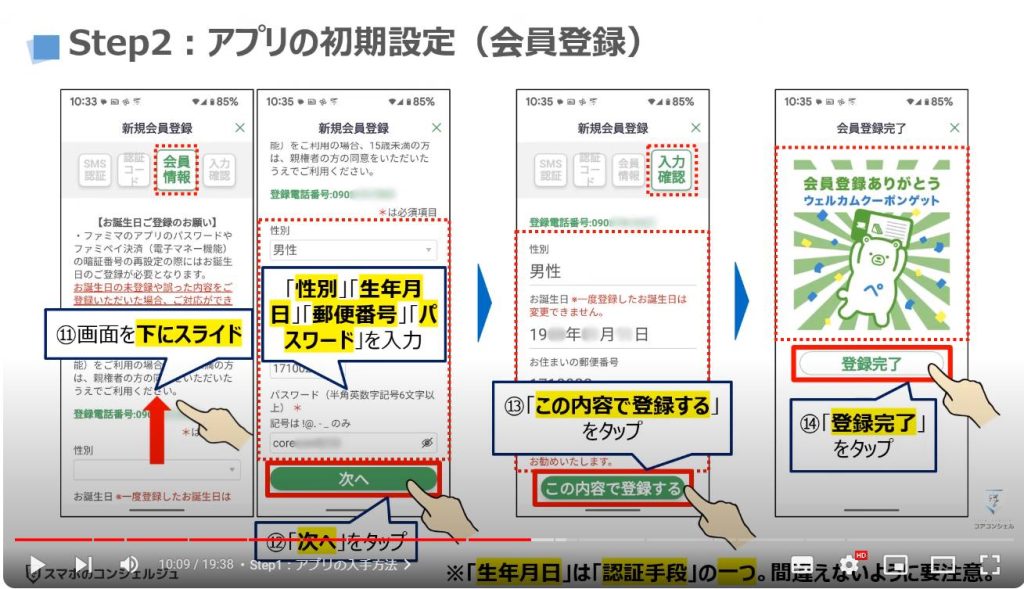
3. Step3:ポイントカード登録
それでは、次に「ポイントカード」を登録する方法について一緒に確認していきましょう。
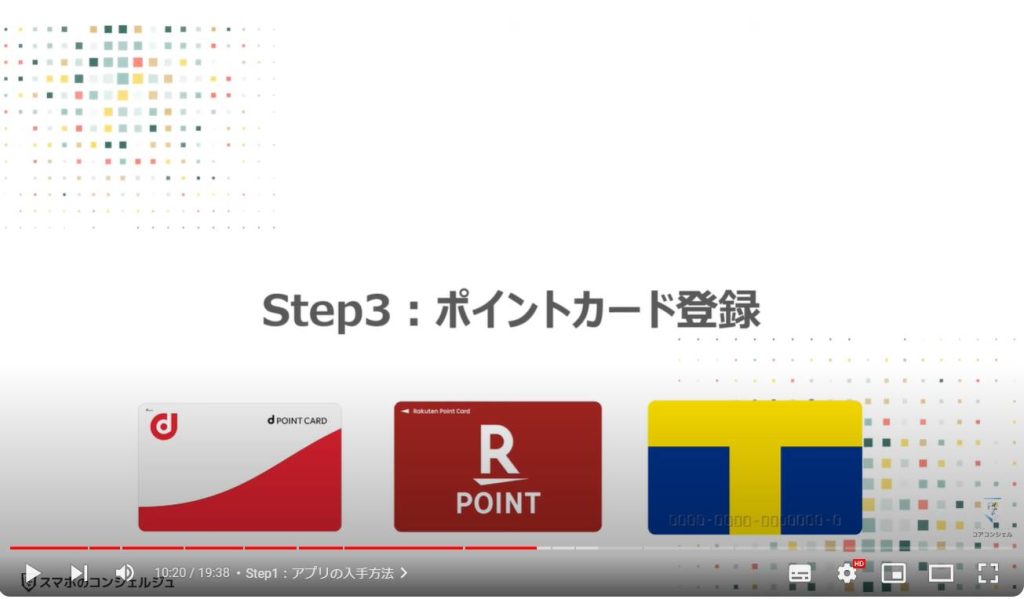
「ファミペイ」にポイントカードを登録をすると、会計時に「ポイントカード」を提示する必要がなくなります。
また、「dポイントカード」「楽天ポイントカード」「Tポイントカード」の3つのポイントカードをすべて登録する事が出来、ポイントカードの切り替えも簡単に行う事が出来ます。
それでは、実際にポイントカードを登録していきましょう。
まずは、「ファミペイ」のホーム画面を表示し、バーコードの下にある①の「ポイント利用登録」をタップします。
ポイントカードとして、「dポイントカード」「楽天ポイントカード」「Tポイントカード」の登録が可能になっています。
今回は、例として「Tポイントカード」を登録していきたいと思いますので、②の「登録する」をタップします。
「Tポイントカード」を登録する際の同意事項が表示されますので、適宜内容を確認をして、③の「チェックボックス」をタップします。
「チェックボックス」にチェックが入っていることを確認して、④の「手続きをする」をタップします。
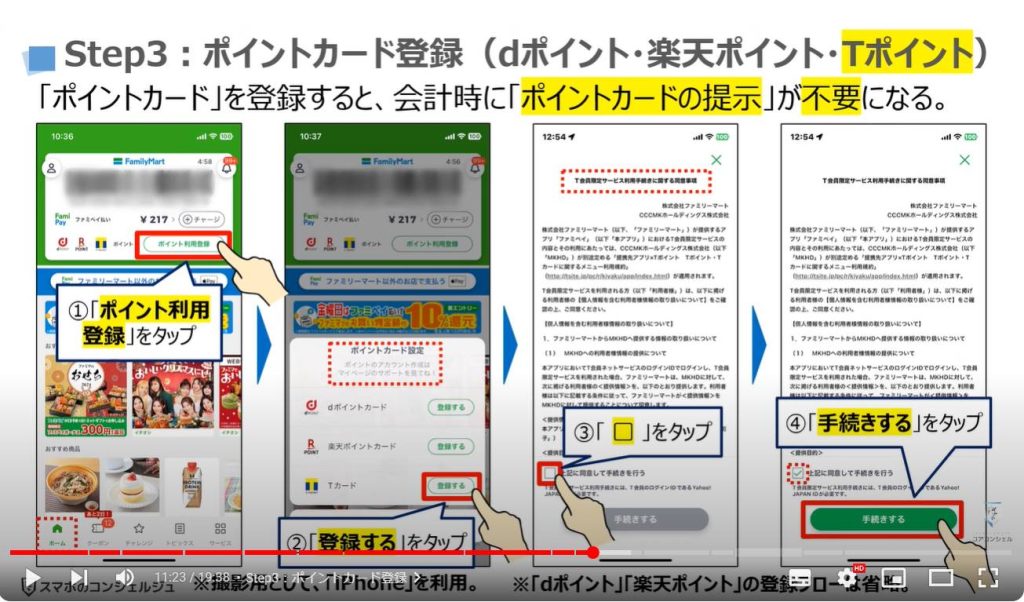
Tポイントカードにログインする方法が表示されますので、今回は⑤の「Yahoo Japan IDでログイン」をタップします。
Yahoo Japanにログインする画面が表示されますので、⑥のように「ID」を入力し、⑦の「次へ」をタップします。
確認コードが送られてきますので、⑧のように「確認コード」を入力し、⑨の「ログイン」をタップします。
以上で「Tポイントカード」の登録が完了になります。
ファミペイのトップ画面に戻りますので、⑩の「ポイント利用登録」をタップします。
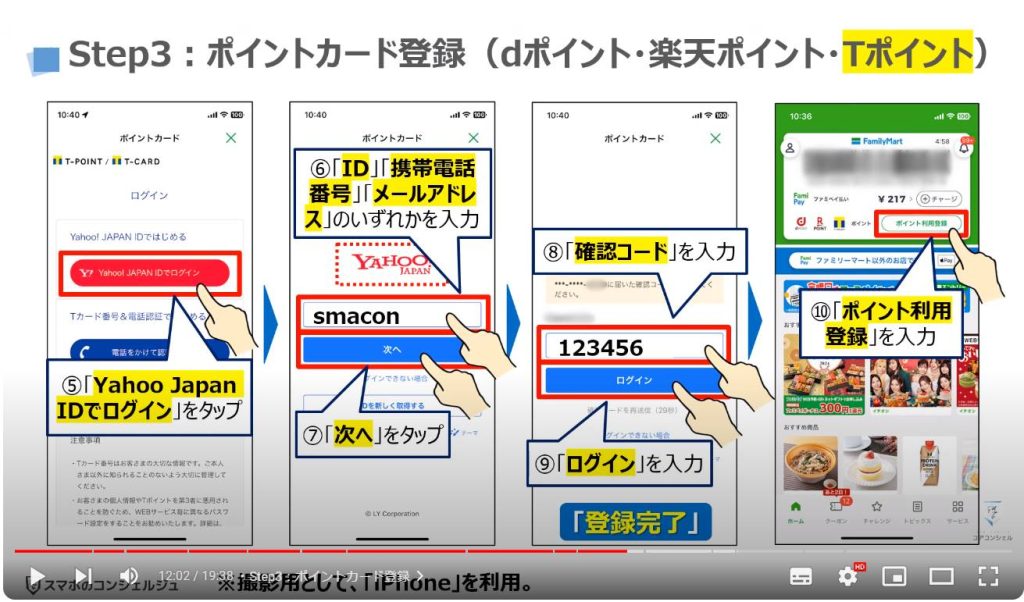
「ポイントカード設定」の詳細画面が表示されますので、⑪の「Tカード」の「チェックボックス」をタップします。
Tカードにチェックが入っていることを確認して、⑫の「閉じる」をタップします。
ファミペイのトップ画面に戻り、「Tポイントカード」が設定されていることを確認する事が出来ます。
会計時に「バーコード」を読み込んでもらうだけで、Tポイントカードが自動的に認識されますので、Tポイントカードを提示する手間を省くことが出来ます。
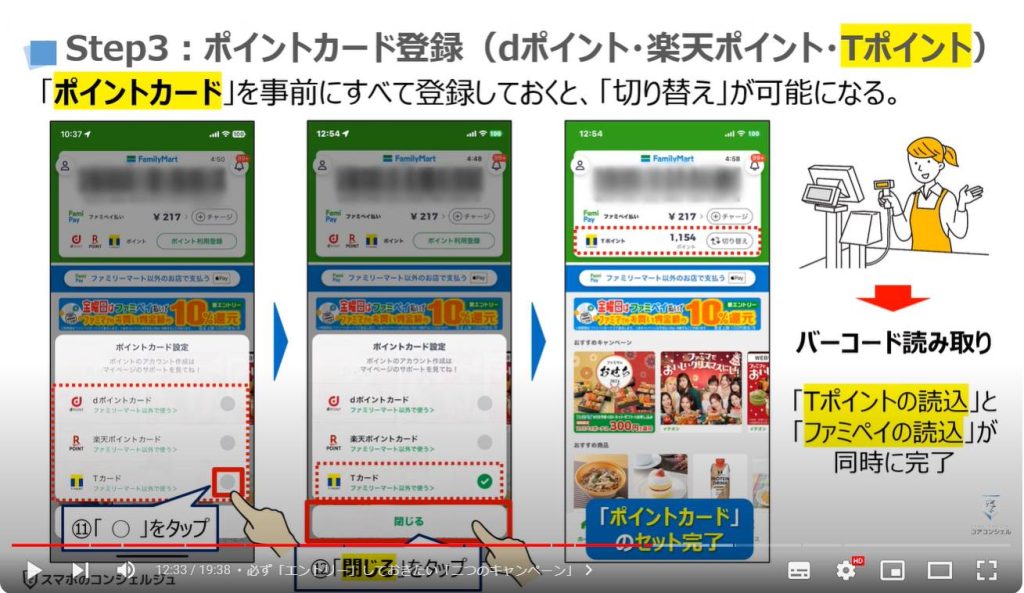
<3>「ファミペイ」をお得に利用する方法
それでは、次に「ファミペイ」をお得に利用する方法について一緒に確認していきましょう。
先程もお伝えしましたが、「ファミペイ」をお得に利用するには、「キャンペーンの登録」や「クーポンのセット」が必要になります。
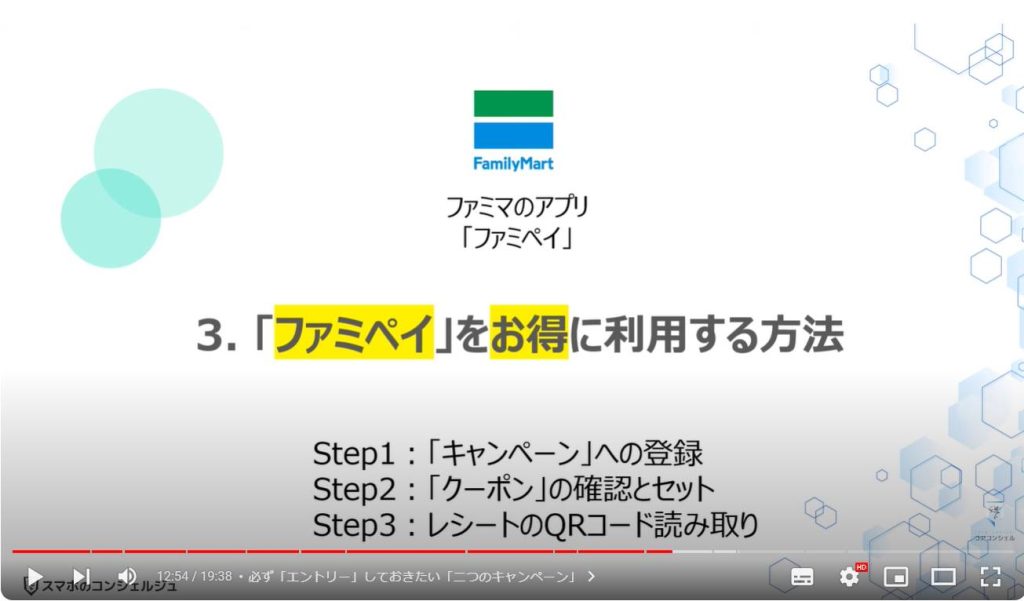
1. 必ず「エントリー」しておきたい「二つのキャンペーン」
必ず「エントリー」しておきたいキャンペーンは二つあります。
一つ目は、「金曜日はファミペイ払いで」というキャンペーンになります。
翌日払いの登録者は3,000円、翌日払いに登録していない方は1,000円の購入までは10%の還元を受ける事が出来ます。
二つ目は、「ポイントカード連携のお買い物で毎日ポイント2倍」というキャンペーンになります。
月に10万円の購入までは、ポイントが2倍になります。
「ファミペイ」を使う以上は、必ず「エントリー」しておきたいキャンペーンになります。
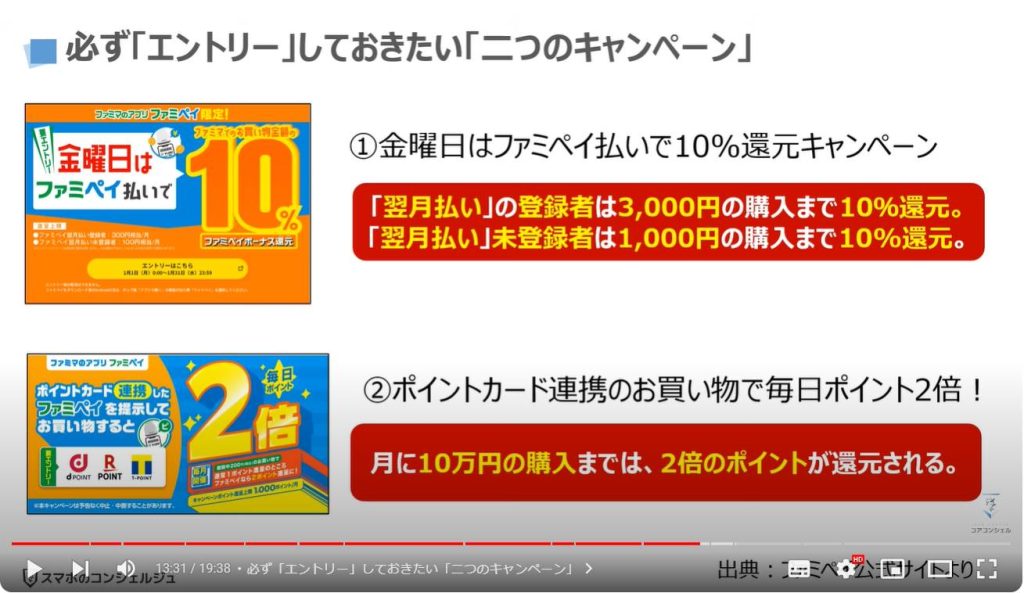
2. Step1:「キャンペーン」への登録
それでは、まず初めに「キャンペーン」への登録方法について一緒に確認していきましょう。
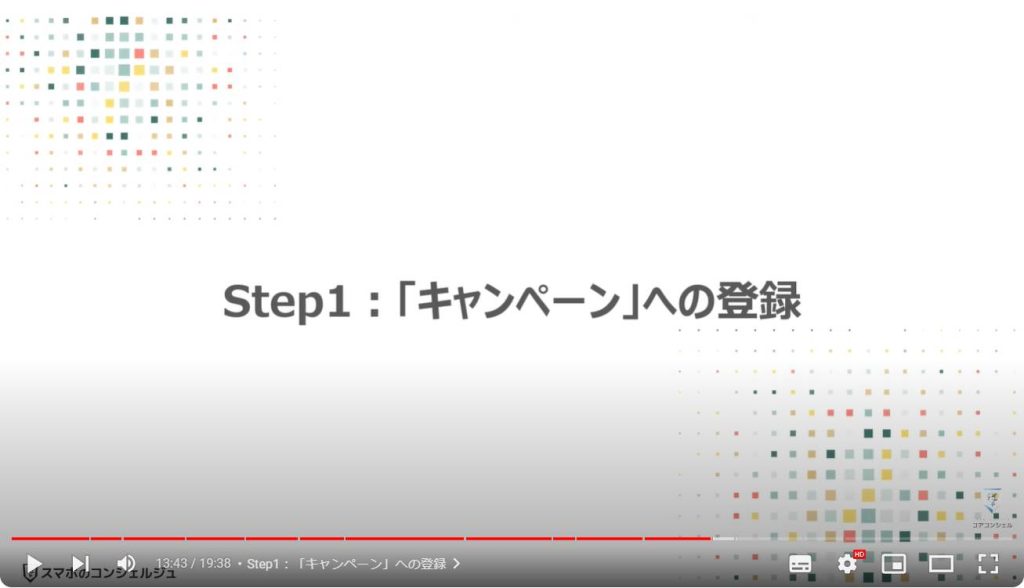
ファミペイの「ホーム画面」で、画面の下にある「メニュー一覧」から①の「チャレンジ」をタップします。
「チャレンジ」の詳細画面が表示され、現在開催されている「キャンペーン」が一覧で表示されます。
先程お伝えした「金曜日はファミペイ払いで10%還元」というキャンペーンがありましたので、②の「エントリーする」をタップします。
「金曜日はファミペイ払いで10%還元」の詳細が表示されますので、③の「エントリー」をタップし、④の「OK」をタップします。
以上で、キャンペーンのエントリーが完了になります。
このように「お得なキャンペーン」は月に1回、エントリーをする必要があるものが多いので、その点を覚えておきましょう。
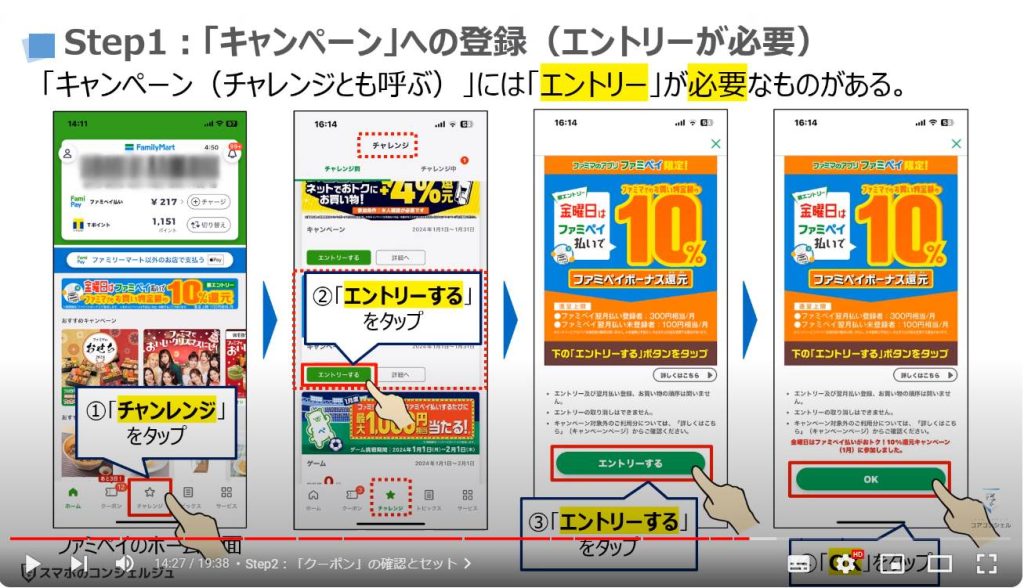
3. Step2:「クーポン」の確認とセット
それでは、次に「クーポン」を利用する方法について一緒に確認していきましょう。
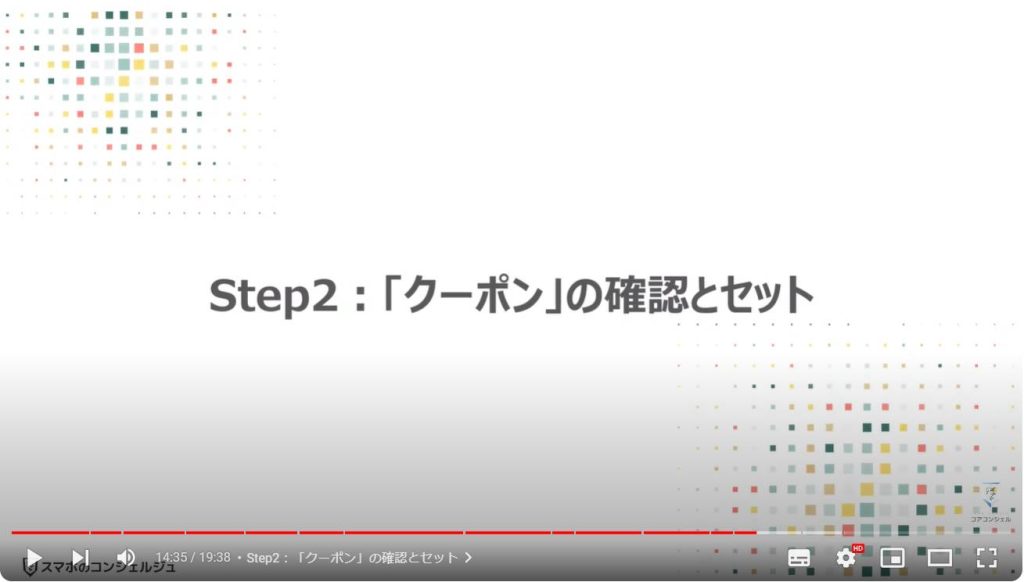
まずは、ファミペイの画面の下にあるメニュー一覧より①の「クーポン」をタップします。
「クーポン」の一覧が表示されますので、今回は「無料」で飲み物が一本貰えるクーポンがありましたので、②の「セットする」をタップします。
「セットする」のボタンが「解除する」に変わるとクーポンのセットが完了になります。
画面の一番下にあるメニュー一覧より③の「ホーム」をタップすると、ホーム画面に戻り、バーコードの下にクーポンがセットされているのを確認する事が出来ます。
対象の商品を探して、レジで支払いをすると自動的にクーポンが適用され、無料で飲み物を入手する事が出来ます。
対象商品が見つからない場合には、バーコードの下に表示されているクーポンの✖をタップすると簡単に解除する事が出来ます。
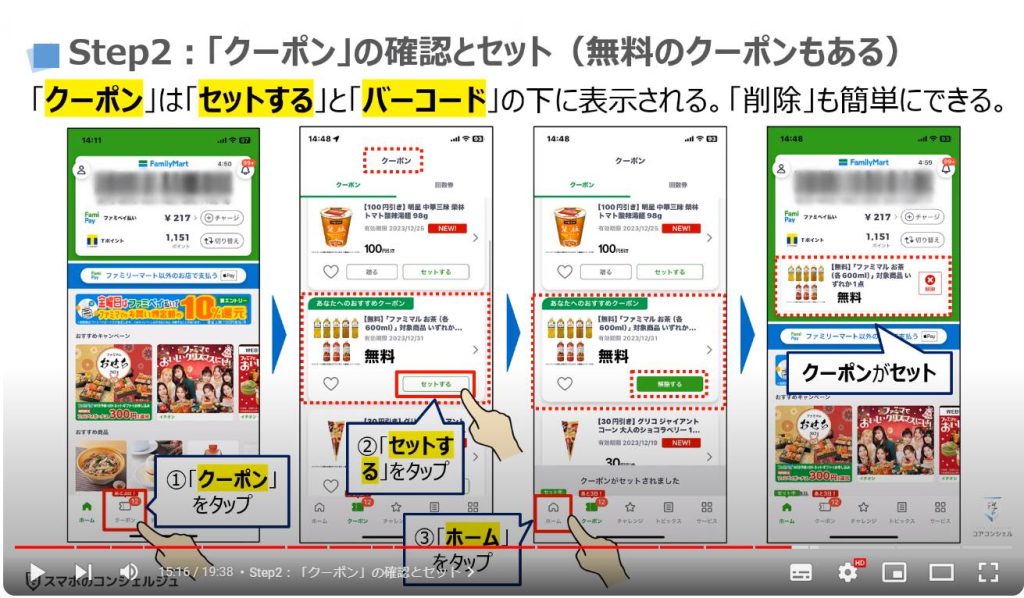
4. Step3: レシートの「QRコード」を読み取る
それでは、次に「レシート」に「QRコード」が表示され、「無料のクーポン」をもらえるというキャンペーンがありますので、そのQRコードを読み取る方法について一緒に確認していきましょう。
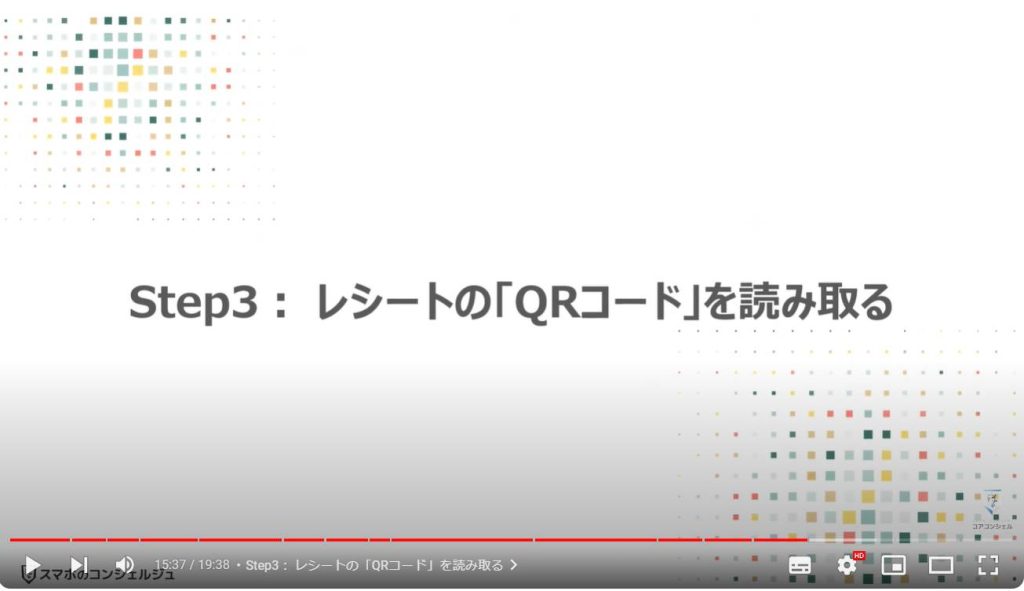
まずは、キャンペーンの具体的な例になりますが、1個買うと1個もらえるという「キャンペーン」があります。
「ファミペイ限定」の場合には、レシート上にある「QRコード」を読み取ると、クーポンを入手でき、受け取ったレシートを取っておく必要がなくなります。
実際の流れとしては、対象商品を購入し、レシート上に表示される「QRコード」を「ファミペイ」で読み取ると、「無料クーポン」をファミペイ上で入手する事が出来ます。
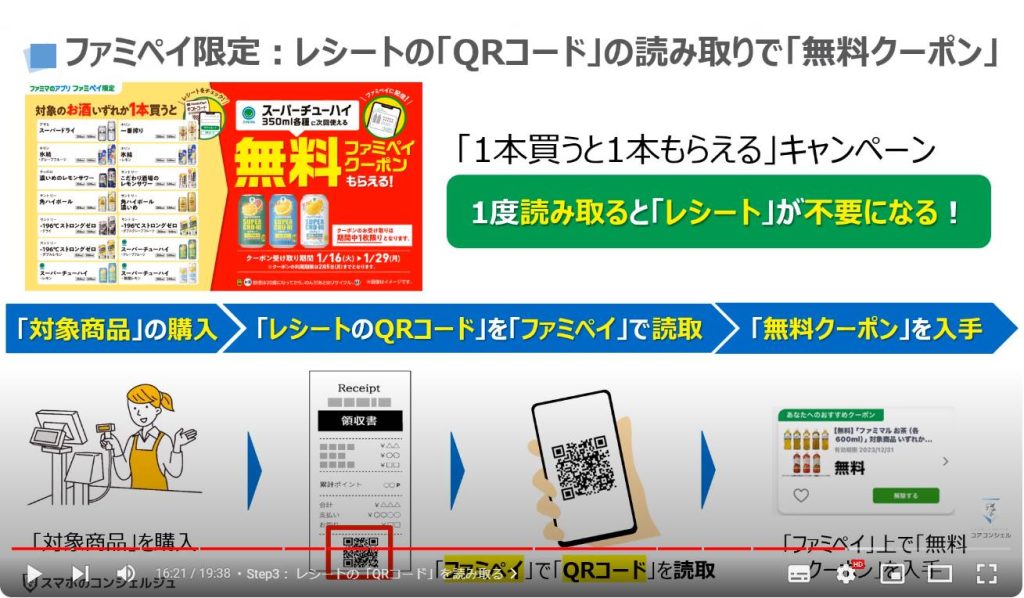
それでは、実際に「レシート」上に表示される「QRコード」を読み取る方法について一緒に確認していきましょう。
まずは、ファミペイの「ホーム画面」で画面の右下にある①の「サービス」をタップします。
「サービス」の一覧が表示されますので、今回は「ギフト」の項目の下にある②の「ギフトを受け取る」をタップします。
「ギフトを受け取る」の詳細画面が表示されますので、③の「QRコードを読み取って受け取る」をタップします。
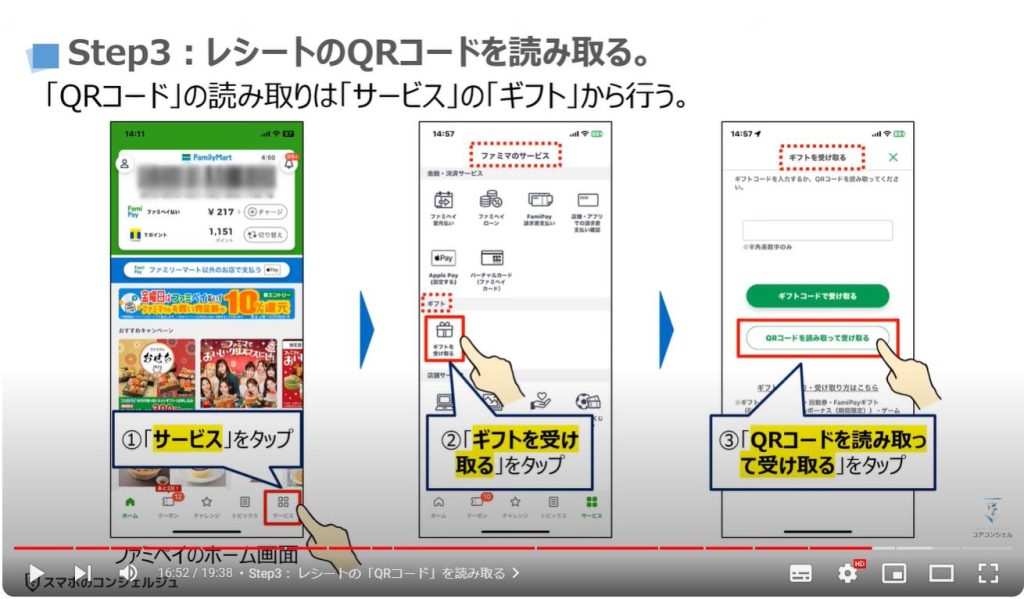
「ファミペイがカメラへのアクセスを求めています。」というポップアップ画面が表示されますので、④の「許可」をタップします。
QRコードを読み取るためのガメラ画面が表示されますので、レシートの「QRコード」部分をカメラに合わせて、読み取ると「無料クーポン」を入手する事が出来ます。
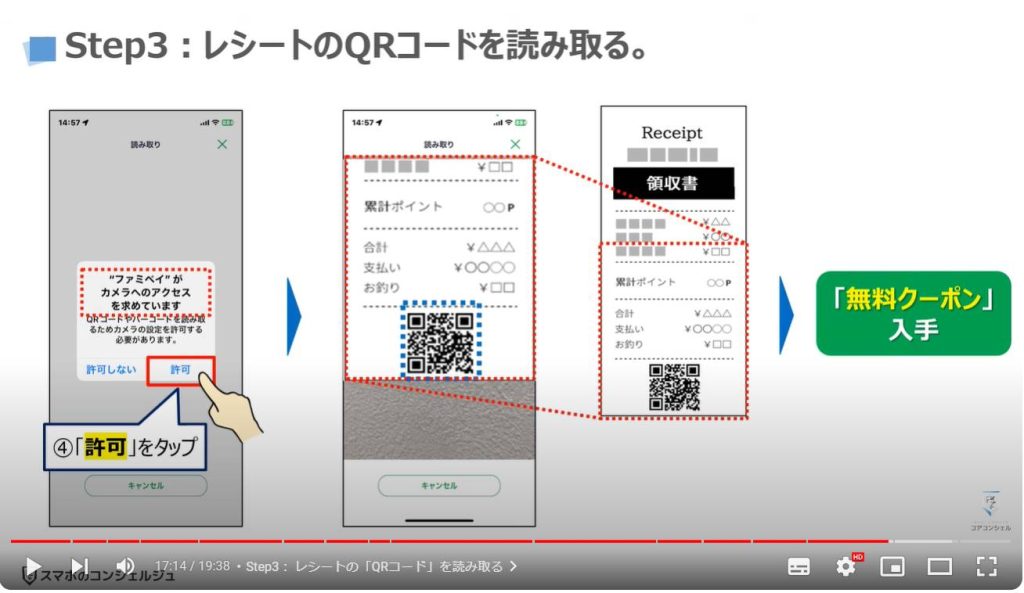
<4>「ファミペイ」へのチャージ方法
それでは、次に「ファミペイ」にお金をチャージする方法について一緒に確認していきましょう。
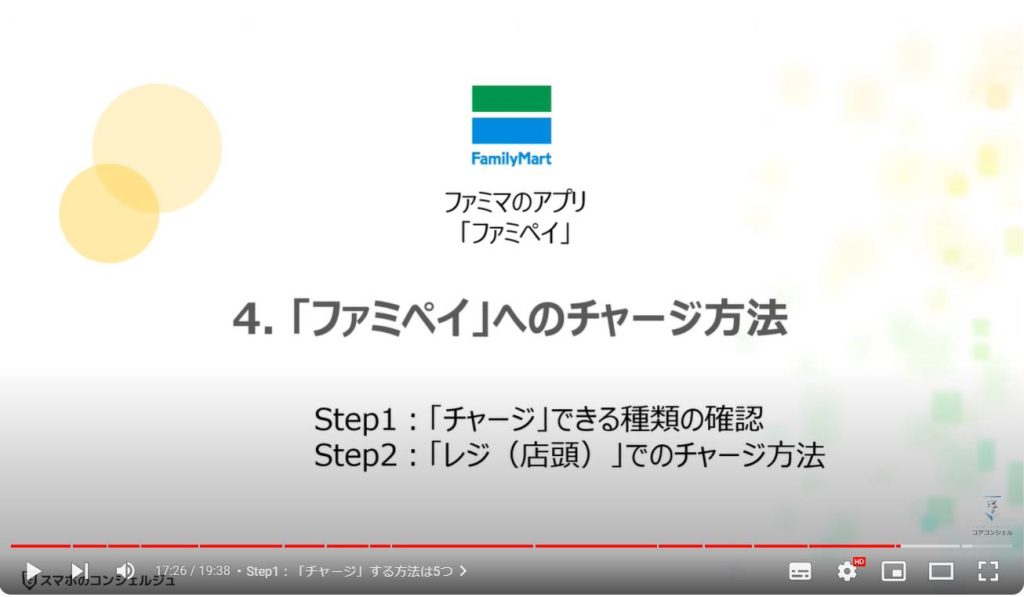
1. Step1:「チャージ」する方法は5つ
「ファミペイ」にチャージする方法は5つあります。
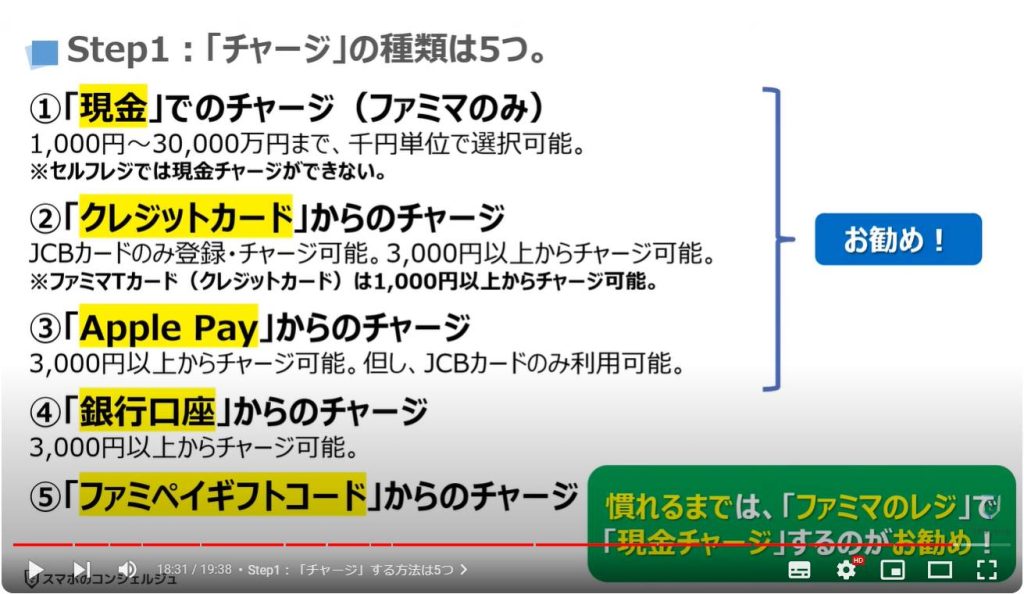
2. Step2:「レジ(店頭)」でのチャージ方法
それでは、実際にレジで現金チャージをする方法ついて一緒に確認していきましょう。
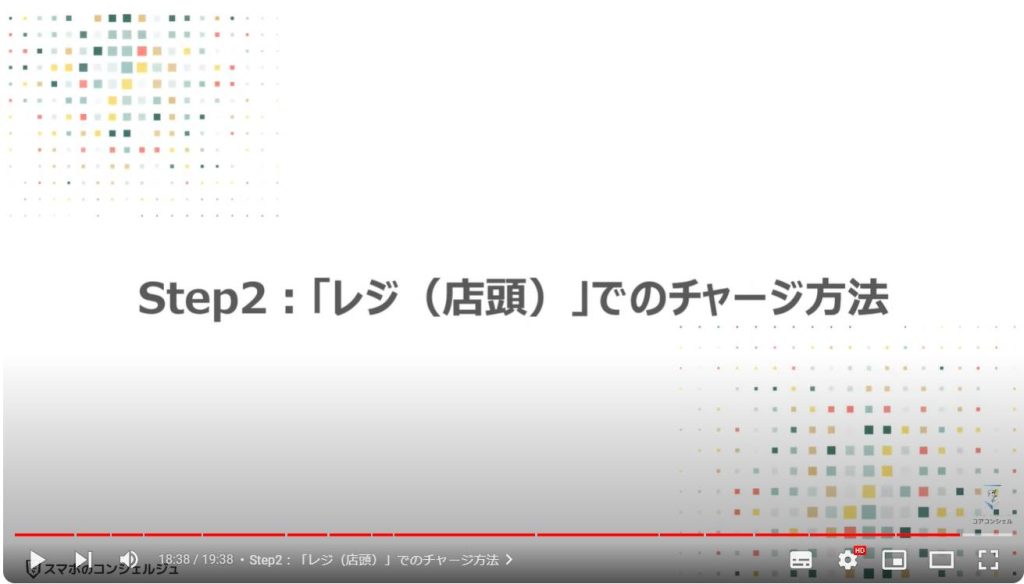
まず一つ目は、現金でチャージする方法になります。
1,000円~3万円の間で、千円単位でチャージする事が出来ます。
但し、ファミマのみでしか現金チャージは出来ませんので、ご注意ください。
二つ目は、クレジットカードからチャージする方法になります。
先程、お伝えしましたが、JCBカード以外はチャージできませんので、ご注意ください。
また、チャージ可能な最低金額は、基本的には3,000円からになります。
三つ目は、Apple Payからのチャージになります。
こちらも最低チャージ金額は3,000円で、JCBカードのみ利用可能になります。
四つ目は、銀行口座からのチャージになります。
こちらも最低チャージ金額は3,000円になります。
五つ目はファミマギフトコードからのチャージになります。
ファミマの店舗は非常に多いので、慣れるまではレジで「現金チャージ」する事をお勧め致します。
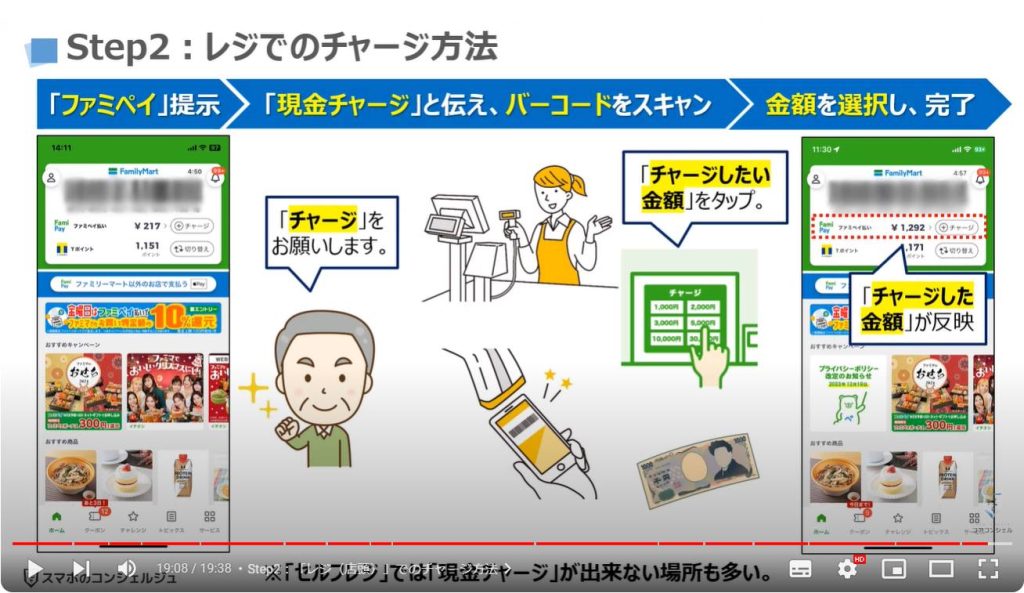
以上で「使わないと損!ファミマを利用しているなら、ファミペイが断然お得!」についての説明を終了致します。
宜しければ「チャンネル登録」をお願い致します。
また、「有料メンバーシップ」にてコンビニで印刷できるテキストの提供も行っております。
ご静聴、ありがとうございました。
「コンビニ印刷の仕方|ファミマで写真を印刷しよう!証明写真も簡単印刷~ファミマフォトの使い方を解説~」もご参照ください。
「ローソン・ファミマで簡単コンビニ印刷!会員登録なしでも利用可能~ネットワークプリントの使い方を解説~」もご参照ください。
<指導実績>
三越伊勢丹(社員向け)・JTB(大説明会)・東急不動産(グランクレール)・第一生命(お客様向け)・包括支援センター(お客様向け)・ロータリークラブ(お客様向け)・永楽倶楽部(会員様向け)等でセミナー・講義指導を実施。
累計50,000人以上を指導 。
<講義動画作成ポイント>
個別指導・集団講座での指導実績を元に、わかりやすさに重点を置いた動画作成
その他の講義動画は下記の一覧をご参照ください。
<その他>
オンラインサポート(ライブ講座・ZOOM等でのオンライン指導)とオフラインサポート(出張指導・セミナー形式のオフライン指導)も実施中。詳しくはメールにてお問い合わせください。
【全店共通】
03-5324-2664
(受付時間:平日10時~18時)